Tutorial – Crie o seu próprio servidor de mensagens (Parte I)
…com o OpenFire e Linux
Hoje em dia são muitas as plataformas de comunicação que estão disponíveis para utilizadores. Temos o skype, o Facebook Messenger, o viber, G+ com hangouts, etc, etc. Estes são serviços públicos, que assentam na Internet, nos quais os utilizadores não têm quaisquer privilégios de administração e gestão. Tudo é controlado por uma entidade que define as politicas e as regras de comunicações.
Hoje iremos ensinar a criarem o vosso próprio serviço de IM (Instant Messaging), que poderá ser facilmente implementado como um serviço interno numa empresa, organização/instituição.
Para a implementação de um serviço de mensagens vamos recorrer ao popular OpenFire, que assenta no XMPP (também conhecido como Jabber), um protocolo amplamente usado para comunicação. O OpenFire é uma plataforma gratuita, open source, dotado de várias e interessantes funcionalidades e está disponível para Windows , MacOS e Linux. Este serviço é muito simples de instalar e configurar e oferece uma plataforma de gestão, onde o administrador poderá controlar todo o serviço (ex. numero de utilizadores ligados, tráfego, permissões, sessões, etc).
Hoje vamos aprender como instalar e configurar no Ubuntu.
Instalação do OpenFire
Para a instalação do OpenFire no Ubuntu, devem seguir os seguintes passos
Passo 1) Remover o OpenJDK (caso o tenham instalado)
sudo apt-get remove --purge openjdk* |
Passo 2) A instalação do SUN JDK não pode ser realizado oficialmente via PPA. No entanto, o site webupd8 disponibilizou um PPA que permite facilmente instalar o Java 7 – Saber mais aqui. Para isso, basta abrir o terminal e inserir os seguintes comandos:
sudo apt-get install python-software-properties sudo add-apt-repository ppa:webupd8team/java sudo apt-get update sudo apt-get install oracle-java7-installer |
Passo 3) Instalar o MySQL
Para instalar a ultima versão do MySQL basta executar o seguinte comando
sudo apt-get install mysql-server |
Para criarem a base de dados para o openfire e utilizador, basta que entrem no MySQL
sudo mysql -u root -p |
e insiram os seguinte comandos
mysql> CREATE DATABASE dbopenfire CHARACTER SET='utf8'; mysql> CREATE USER 'pplware'@'localhost' IDENTIFIED BY 'pplware123pw'; mysql> GRANT ALL PRIVILEGES ON dbopenfire.* TO pplware@localhost WITH GRANT OPTION; mysql> FLUSH PRIVILEGES; mysql> quit |
Passo 4) Vamos agora instalar o OpenFire
Para isso descarregamos a ultima versão usando o seguinte comando:
wget http://www.igniterealtime.org/downloads/download-landing.jsp?file=openfire/openfire_3.8.2_all.deb |
e procedemos à instalação usando o comando
sudo dpkg -i openfire_3.8.2_all.deb |
Passo 5) Feita a instalação, basta correr o serviço usando o comando
sudo service openfire start |
E está feita a instalação do servidor. Num próximo tutorial iremos ensinar a configurar o openfire e também aprender como os clientes (ex. pidgin ou outros que suportem o protocolo XMPP ) se podem registar no serviço. Até lá aguardamos a vossas questões, duvidas e sugestões.
Este artigo tem mais de um ano

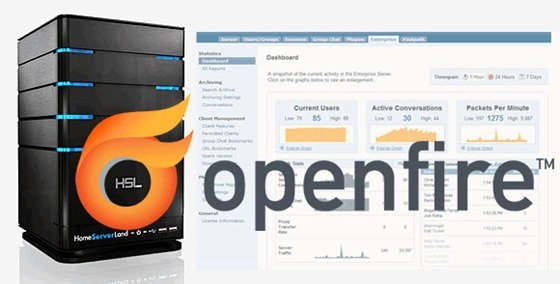
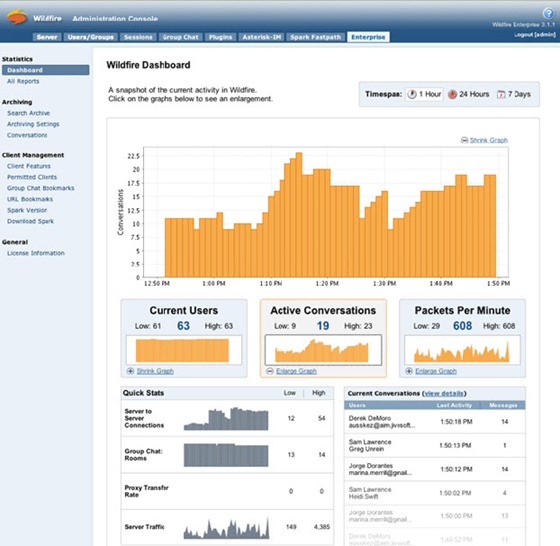






















Aqui na empresa já usamos essa ferramenta tem uns 1 ano eu recomendo ele pra qualquer empresa que tenha mais de 100 funcionário muito bom.
TOP 🙂
Eu até tenho medo de fazer updates no openfire, em termos de updates é muito mau… mesmo.
Funciona, mas estou sempre com um pé atrás.
No aguardo do restante do tuto!!
Quero saber porque é que o pplware não acompanhou o lançamento do Nokia Lumia 1020.
porque não é android nem ios
Gonçalo o que é que isso tem a ver com o tópico deste artigo?
Porque se fosse num de WP ninguém ia ver porque o último foi postado à séculos.
Viva
Já uso na empresa há mt tempo, 5*. Faltou falar de portas a abrir na firewall 🙂
De salientar que se forem poucos utilizadores nem é necessário o MySQL.
Cump
Só esperando a segunda parte!
Para quando a segunda parte? 😉